Mainos
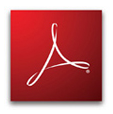 PDF on vakiomuoto asiakirjojen siirtämiseksi verkossa. Microsoftin Office Open XML- ja Open Document -muodot ovat melko merkityksettömiä. Se on ohjelmistokehittäjän unelma.
PDF on vakiomuoto asiakirjojen siirtämiseksi verkossa. Microsoftin Office Open XML- ja Open Document -muodot ovat melko merkityksettömiä. Se on ohjelmistokehittäjän unelma.
Mutta kuten me kaikki tiedämme, adobe ei ole ainoa yritys, joka tarjoaa PDF-lukijoita ja -kirjailijoita. Ei ole epäilystäkään siitä, että entistä suositummalle Adobe Acrobat Reader -sovellukselle on olemassa parempia, ilmaisia vaihtoehtoja. Yksi esimerkki on Foxit-lukija.
Ollakseni rehellinen, meidän on kuitenkin tunnustettava, että Adoben Acrobat Reader on edennyt pitkälle. Se voi vaikuttaa hitaalta, koska mukana on monia hienoja ja joitain ei niin välttämättömiä ominaisuuksia. Toisaalta jotkut viimeisimmistä parannuksista osoittavat, että kehittäjät eivät sulje silmää kilpailulle ja uusimmalle trendille. Joten jos haluat käyttää alkuperäistä ohjelmistoa - tai jostain syystä joudut lukemaan -, lue edelleen!
Aikaisemmin tässä kuussa Adobe Reader 9 julkaistiin. Kaiken rehellisesti, se näyttää latautuvan nopeammin kuin koskaan. Tarkastellaan
uusien ominaisuuksien yleiskatsaus juuri sen Adobe lupaa. Versio 9 tukee myös swf- ja flv-tiedostoja, jotka on otettu käyttöön ”Native Adobe Flash® -tuena”, ja mahdollistaa työskentelyn Acrobat.com (beta) -sovelluksen kanssa. Tässä on a lista kaikista sen ominaisuuksista.Katsotaanpa nyt joitain asioita, joita voit tehdä parantaaksesi PDF-kokemustasi Adobe Readerilla.
Versiosta 8 lähtien voit mukauttaa työkaluriviä, lisätä ja poistaa työkaluja tarvittaessa. Siirry kohtaan>Työkalut, >Muokkaa työkalurivejä… Ja tarkista kaikki vaihtoehdot, joissa et voi elää ilman.
Ennen:

Jälkeen:

Versiossa 8 oli myös mahdollisuus sisällyttää hakuun kirjanmerkkejä, kommentteja ja liitteitä, sekä mahdollisuus etsiä vain nykyistä asiakirjaa tai kaikkia PDF-tiedostoja tietystä hakemistosta tietokone.
Parannettua lukemista varten sinun pitäisi tietää pikakuvakkeet:
[Ctrl + Vaihto + H] aktivoi automaattisen vierityksen.
[Ctrl + H] asettaa asiakirjan lukutilaan jättämättä pois kaikki työkalu- ja navigointipalkit.
[Ctrl + L] vaihtaa koko näytön tilan.
F8 poistaa vain työkalurivit.
F9 saa valikkopalkin katoamaan.
Jos et voi pitää silmäsi auki riittävän kauan lukeaksesi koko asiakirjan, tässä on ominaisuus, jota rakastat. Versiosta 6 lähtien Adobe Readerissa on sisäänrakennettu tekstistä puheeksi -syntetisaattori, jota kutsutaan Lukea ääneen. Löydät sen kohdasta>näkymä >Lukea ääneen. Tosin se on hyvin yksinkertainen ja siellä on paljon parempia teksti puheeksi -työkaluja. Se on kuitenkin jo mukana, se toimii eikä vaadi mitään huoltoa.
Jotta selaimesi ei jäädydy, kun avaat PDF-asiakirjan, sinun tulee poistaa käytöstä>näytä PDF selaimessa vaihtoehto>Muokata >Asetukset >Internet.
Kohdassa>Asetukset Voit myös poistaa Aloitusruutu kohdassa>yleinen luokka>Sovelluksen käynnistys osiossa.
Mikä helpottaa Adobe Acrobat Readerin käyttöä? Jos et käytä sitä, mitkä muutokset voivat saada sinut palaamaan?
Tina on kirjoittanut kuluttajateknologiasta jo yli kymmenen vuoden ajan. Hänellä on luonnontieteiden tohtori, tutkintotodistus Saksasta ja diplomi-insinööri Ruotsista. Hänen analyyttinen tausta on auttanut häntä menestymään teknologiatoimittajana MakeUseOfissa, jossa hän nyt hallinnoi avainsanatutkimusta ja -toimintoja.